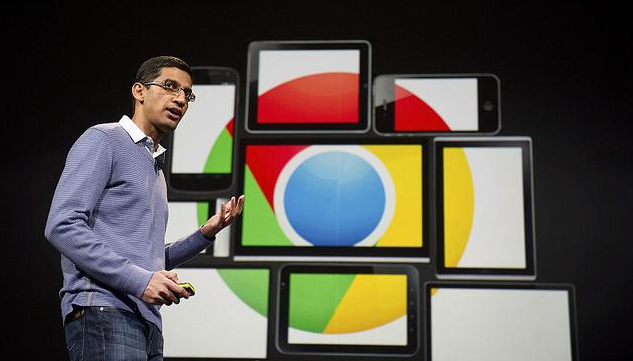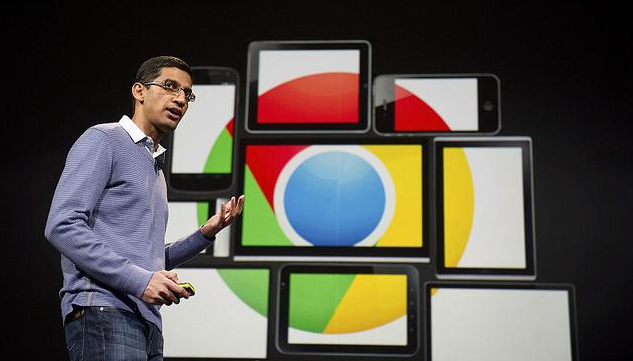
《在Chrome浏览器中查看并管理站点权限设置的方法》
在日常使用Chrome浏览器浏览网页时,我们可能会遇到一些站点需要特定的权限才能正常访问或使用其功能。了解如何查看和管理这些站点的权限设置,可以更好地保护我们的隐私和安全,同时确保浏览器的正常运行。
一、查看站点权限设置
1. 通过菜单查看
- 操作步骤:打开Chrome浏览器,点击右上角的菜单按钮(三条横线),选择“设置”。在设置页面中,向下滚动找到“隐私和安全”部分,点击“站点设置”。在站点设置页面中,可以看到各种权限类型,如摄像头、麦克风、位置信息等。点击相应的权限类型,就可以查看已授予该权限的站点列表。
- 注意事项:有些权限可能需要手动开启或关闭,例如摄像头和麦克风权限,用户可以根据实际需求进行设置。
2. 通过地址栏查看
- 操作方法:当访问一个需要特定权限的站点时,如果该站点已经请求了权限,Chrome浏览器会在地址栏中显示一个锁形图标或提示信息。点击锁形图标,可以查看该站点的权限设置情况,包括已授予的权限和被阻止的权限。
- 对用户的意义:这种方式可以让用户快速了解当前站点的权限情况,以便及时做出调整。例如,如果用户发现某个站点请求了不必要的权限,可以选择阻止该权限,以保护个人隐私。
二、管理站点权限设置
1. 更改单个站点的权限
- 操作路径:在站点设置页面中,点击相应的权限类型,找到要更改权限的站点。点击该站点右侧的下拉菜单,可以选择更改权限设置,如允许、禁止或每次询问。选择“每次询问”后,当再次访问该站点时,Chrome浏览器会弹出提示框,询问用户是否授予该权限。
- 应用场景举例:如果用户在某个新闻网站上不小心授予了位置信息权限,但又不希望该站点获取自己的位置信息,可以将该站点的位置信息权限设置为“禁止”。
2. 清除所有站点的权限数据
- 操作方法:在站点设置页面中,点击右上角的“清除数据”按钮,可以清除所有站点的权限数据。这将撤销所有站点的权限,包括存储的密码、自动填充数据等。用户需要重新授予权限给需要的站点。
- 注意事项及风险提示:清除所有站点的权限数据可能会导致一些站点的功能无法正常使用。因此,在执行此操作前,用户需要谨慎考虑,并备份重要的数据。
3. 管理异常站点的权限
- 识别异常的方法:如果用户发现某个站点的权限请求过于频繁或不合理,可能是恶意站点或存在安全问题。此时,用户可以将该站点标记为异常,并调整其权限设置。在站点设置页面中,可以找到“异常”部分,点击“添加”按钮,输入异常站点的网址,然后选择要限制的权限类型。
- 保障安全的重要性:通过管理异常站点的权限,可以有效防止恶意站点获取用户的敏感信息,保护个人隐私和安全。
综上所述,通过以上方法,用户可以轻松地在Chrome浏览器中查看和管理站点的权限设置,确保浏览器的使用更加安全、便捷。同时,用户也可以根据自己的需求和实际情况,灵活调整权限设置,享受个性化的浏览体验。